COMPRUEBA SI SE HA MODIFICADO EL TEXTO
Microsoft teams: así puedes saber si un mensaje ha sido editado
De esta forma sabrás si se ha cambiado el contenido de un mensaje que has recibido.

Publicidad
A través de las diferentes aplicaciones de mensajería podemos comunicarnos con cualquier usuario. Estas permiten no solo una conversación fluida en tiempo real, sino que también enviar mensajes a la espera de ser contestados. Pero no siempre los mensajes están escritos de forma correcta o transmiten lo que queremos decir y es necesario corregirlos e incluso editarlos. A continuación, te contamos cómo puedes saber si un mensaje ha sido editado en Microsoft Teams.
Comprueba si un mensaje ha sido editado en Teams
Una de las aplicaciones de mensajería instantánea utilizadas tanto a nivel profesional como personal para comunicarnos es la creada por Microsoft. Teams es una solución, sobre todo de uso profesional, a través de la cual podemos crear tanto chats individuales como colectivos. Esta permite intercambiar, mensajes de texto, audio, compartir documentos e incluso iniciar llamadas, lo que permite una comunicación muy fluida entre sus usuarios.
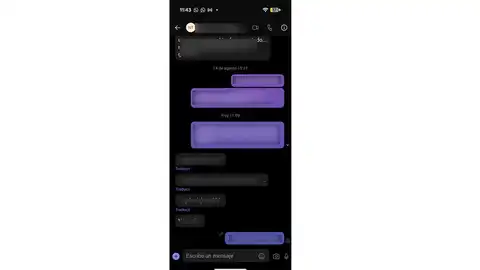
Además de enviar mensajes de texto, también permite editarlos una vez los hemos enviado, de manera que podemos cambiar su contenido si no ha pasado demasiado tiempo desde que los enviamos. Esto es muy útil si hemos cometido alguna falta ortográfica que queremos corregir o si queremos cambiar el mensaje, porque no creemos que sea del todo adecuado o no transmite lo que queremos.
Aunque estas ediciones dejan un rastro y siempre sabremos que el mensaje original ha sido modificado. Una forma muy sencilla de saberlos, es mirar atentamente a los iconos que aparecen junto a los diferentes mensajes que intercambiamos. Mientras que un mensaje que ya ha sido visto por los integrantes del grupo se marca con un icono de un ojo, junto a un mensaje editado aparece el icono del lápiz.
Pero este icono no solo tiene la función de indicarnos que el mensaje ha sido cambiado, también nos ofrece la oportunidad de consultar el historial de ediciones. De manera que, si pasamos el cursor sobre el icono, podemos ver todas las versiones del mensaje, desde el original pasando por las diferentes modificaciones. Lo que nos permite comparar entre ambas. De manera que podemos saber qué ha cambiado en cada momento.
Debemos tener en cuenta que esta funcionalidad solo permite editar nuestros mensajes y no los que recibimos, de manera que el resto de los usuarios pueden ver que el mensaje se ha modificado y los cambios que hemos realizado, pero nunca realizar modificaciones sobre este. Aunque no existe un límite de tiempo para editar los mensajes una vez enviados, puede que, al tratarse de una herramienta profesional, el administrador haya impuesto algún tipo de restricción e incluso impida la edición de los mensajes. Esto es conocido como políticas de retención de la organización, a las que como usuarios nos vemos sometidos.
Además de estos iconos junto a los mensajes enviados y recibidos, tenemos otro tipo de opciones que podemos usar. También nos ofrece la posibilidad de traducir los mensajes de otras personas, pulsando sobre la palabra “traducir” que aparece junto a estos. La app, cuenta con una amplia selección de funciones de lo más interesantes con las que no solo ahorramos tiempo, sino que somos mucho más productivos.
Publicidad






